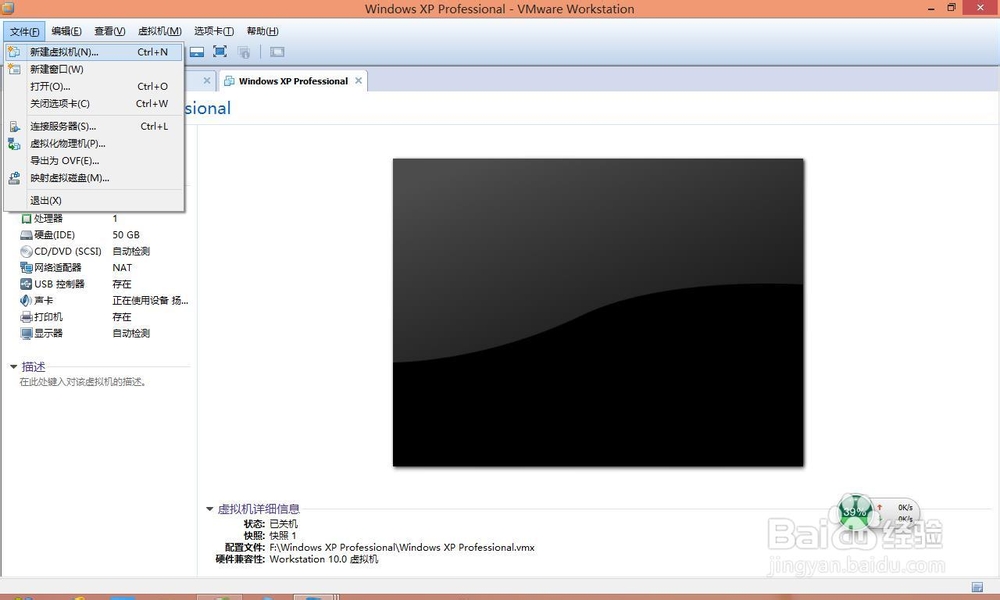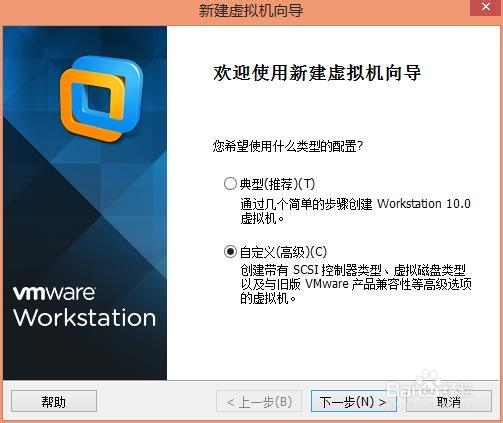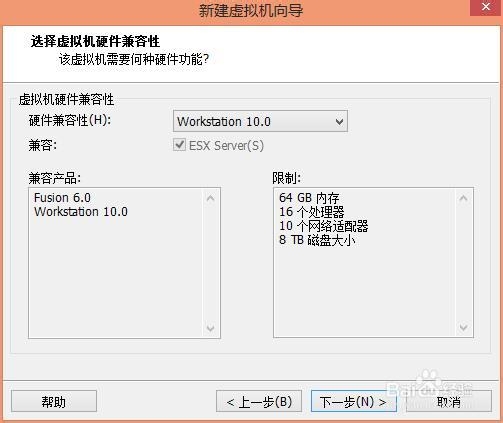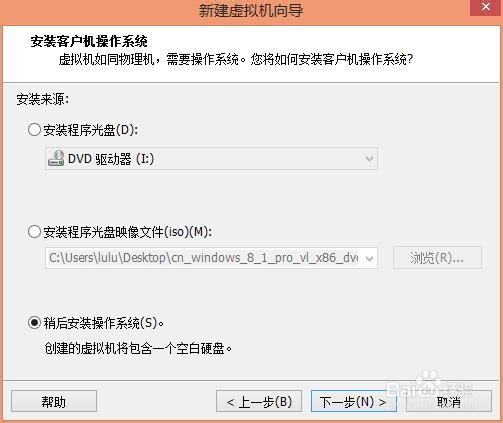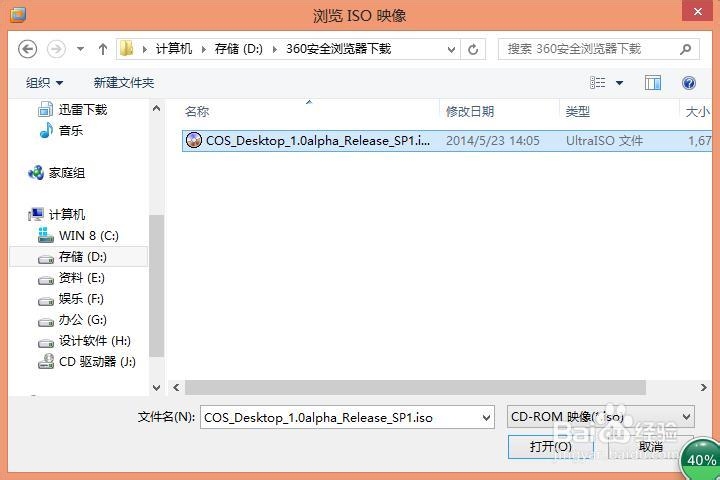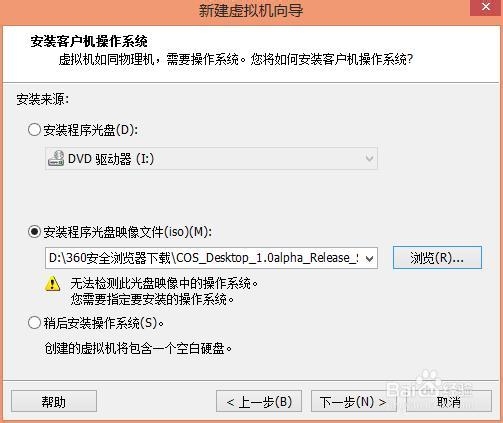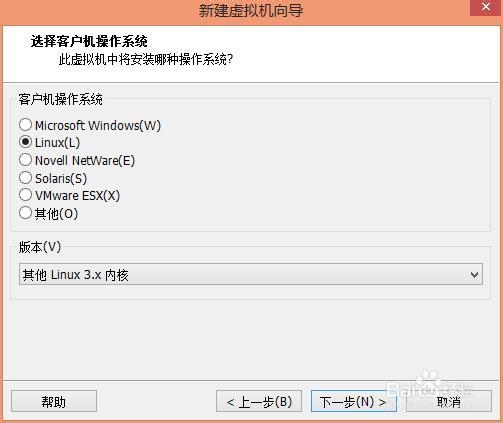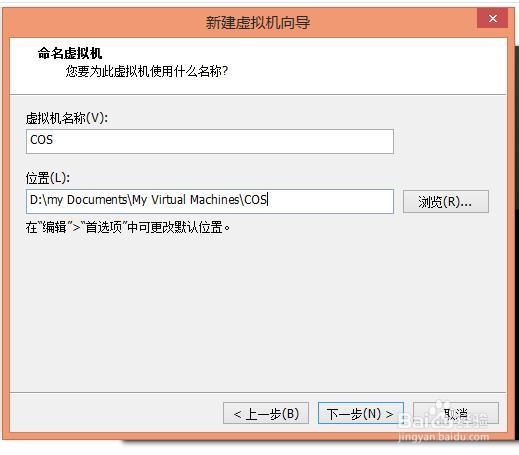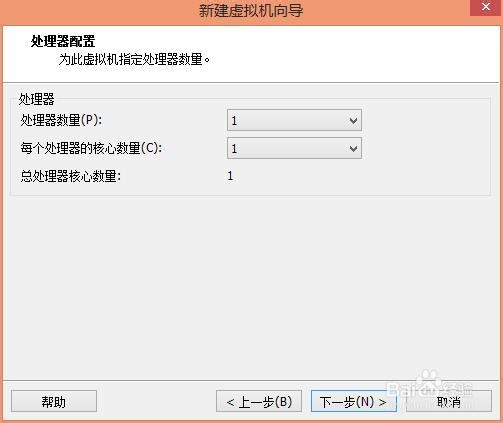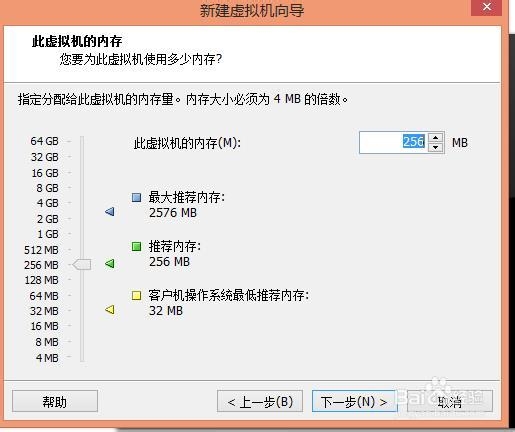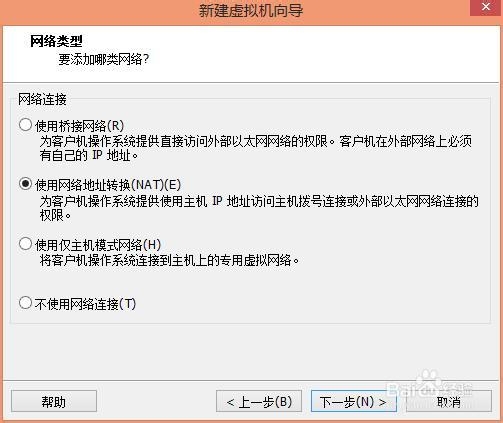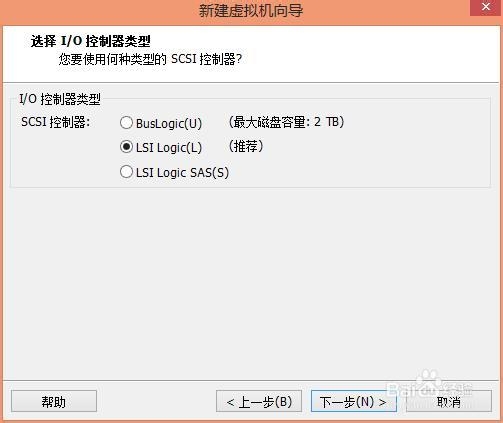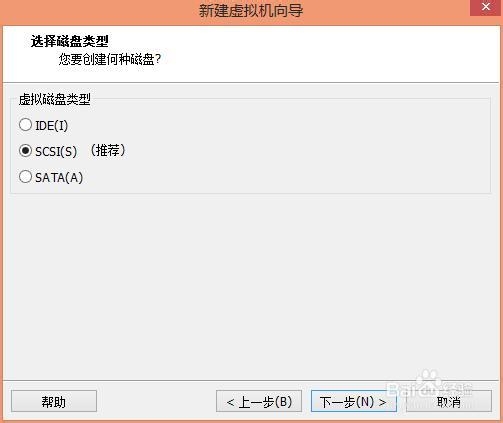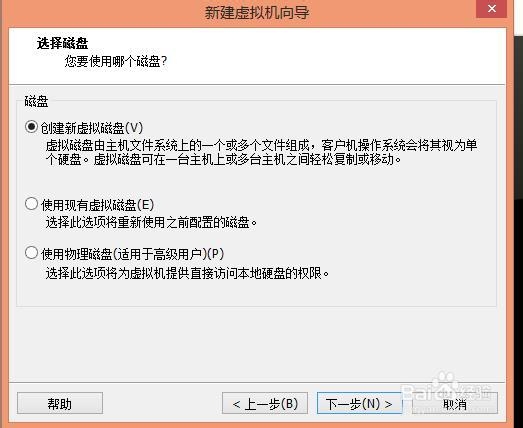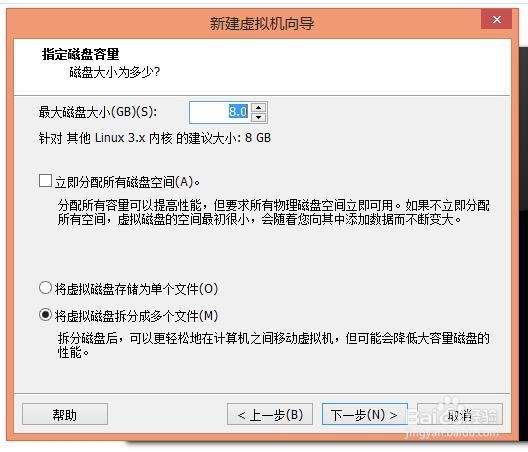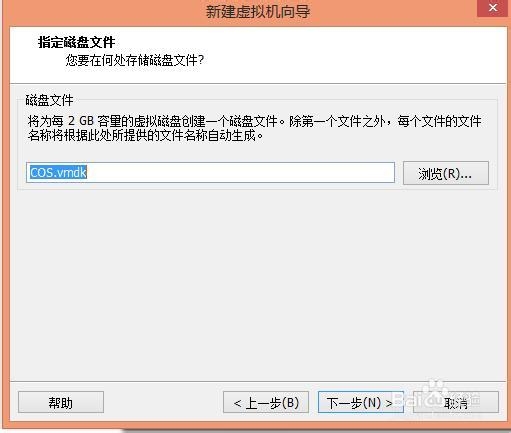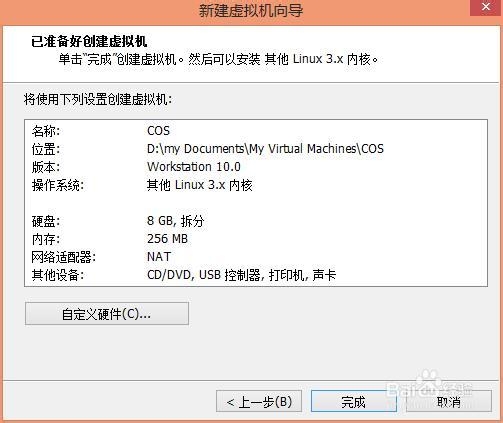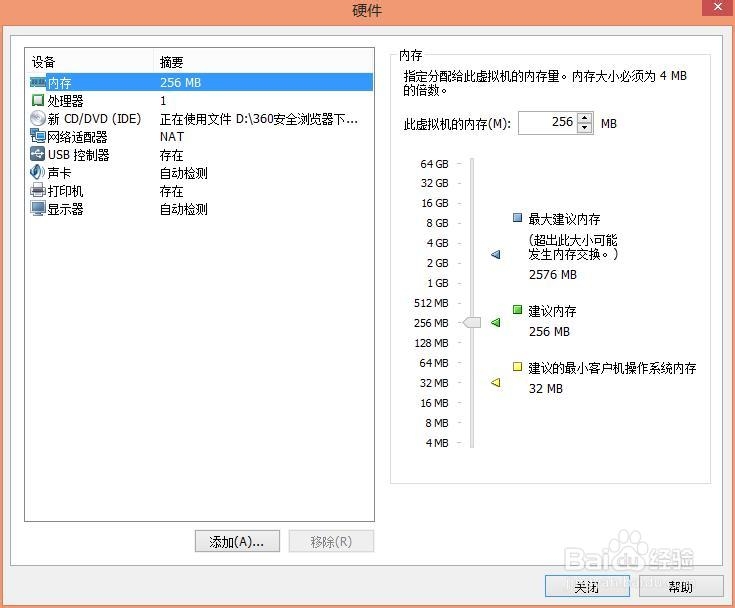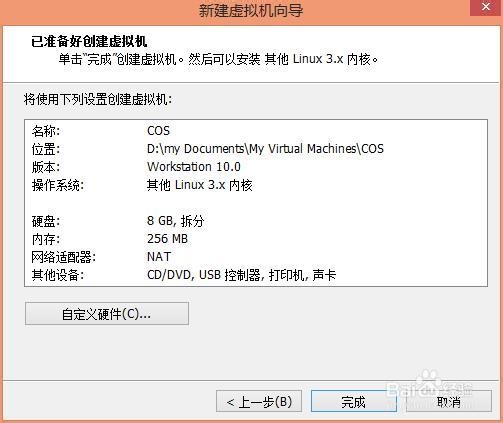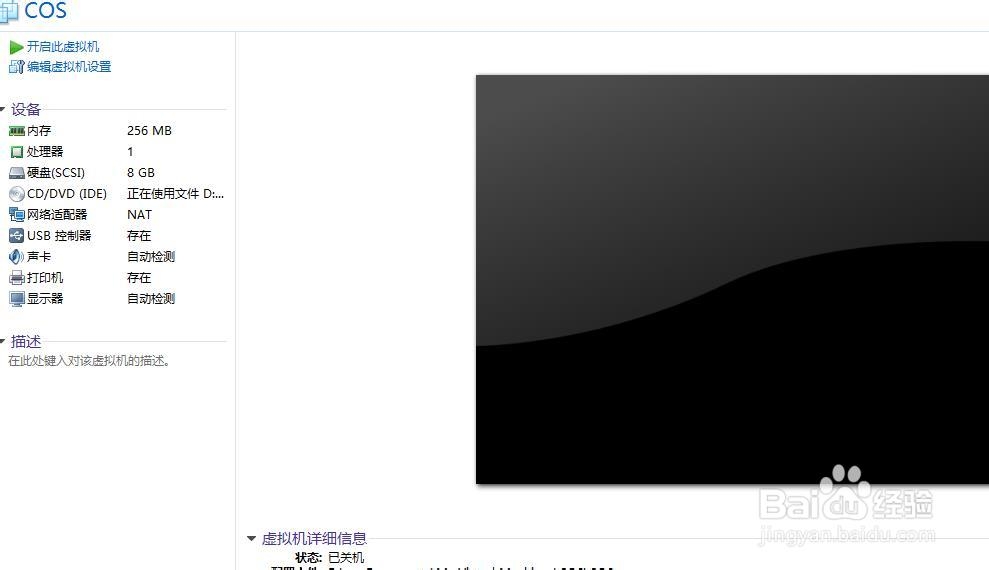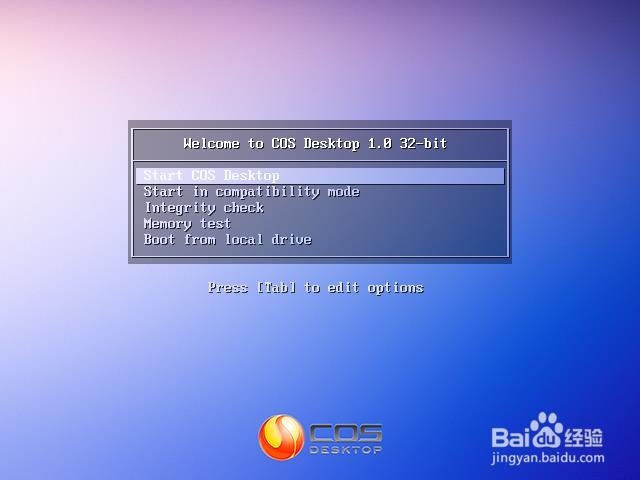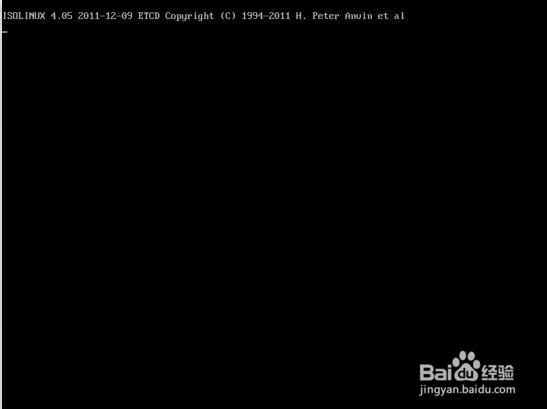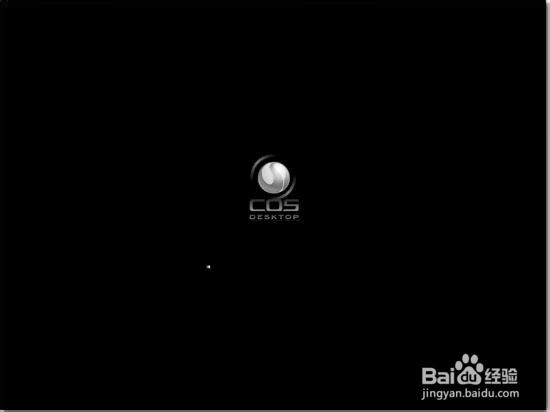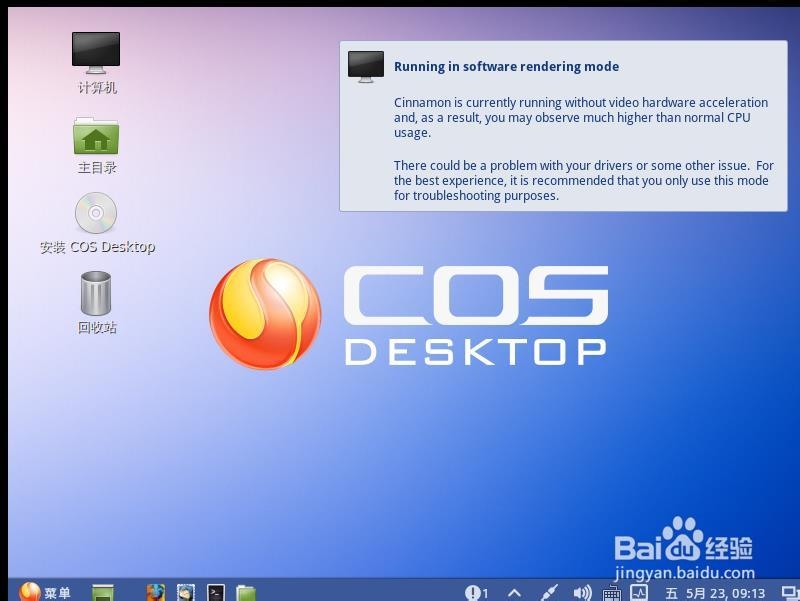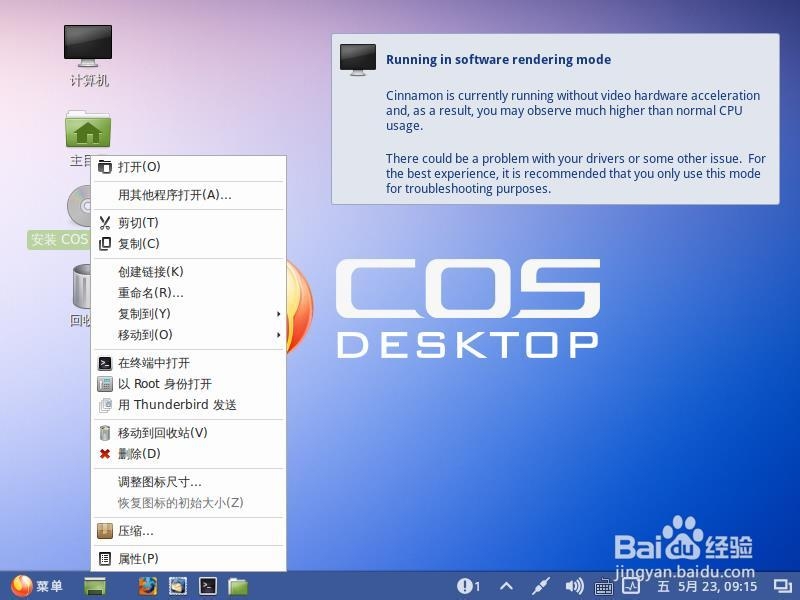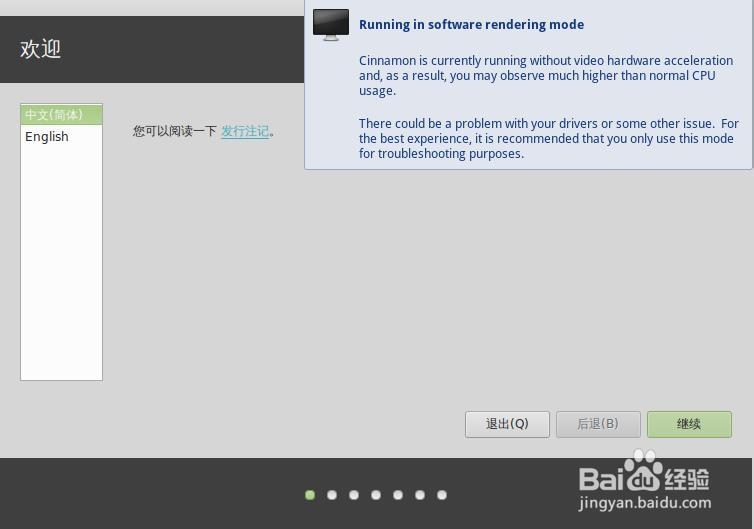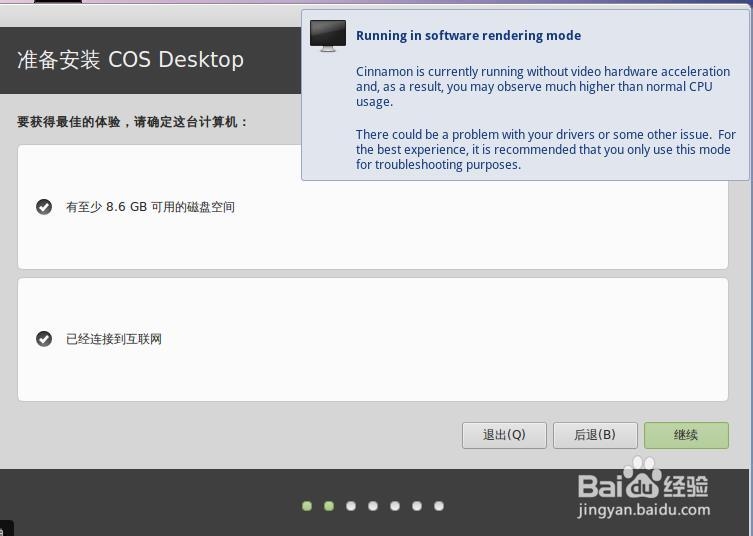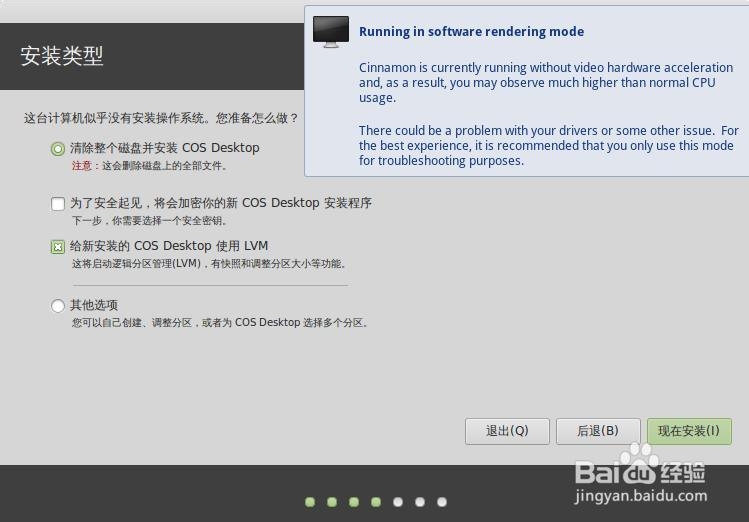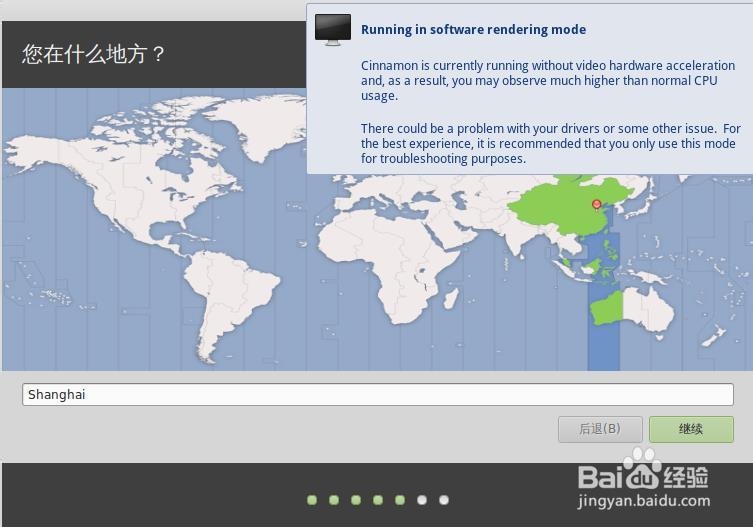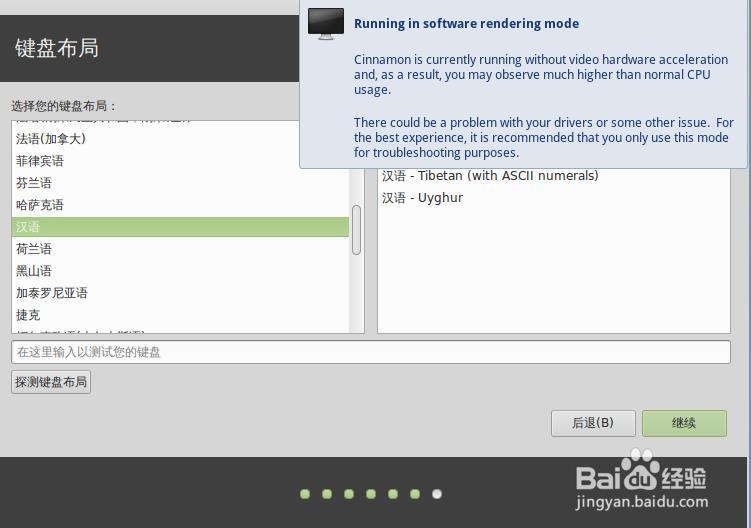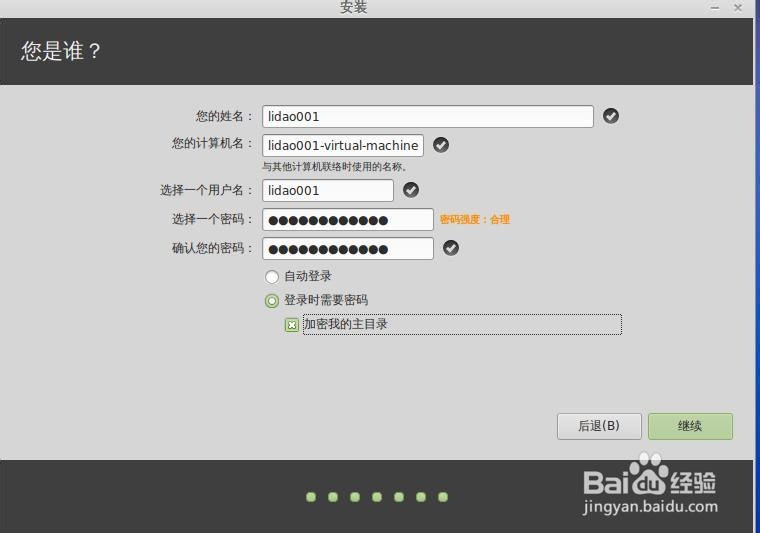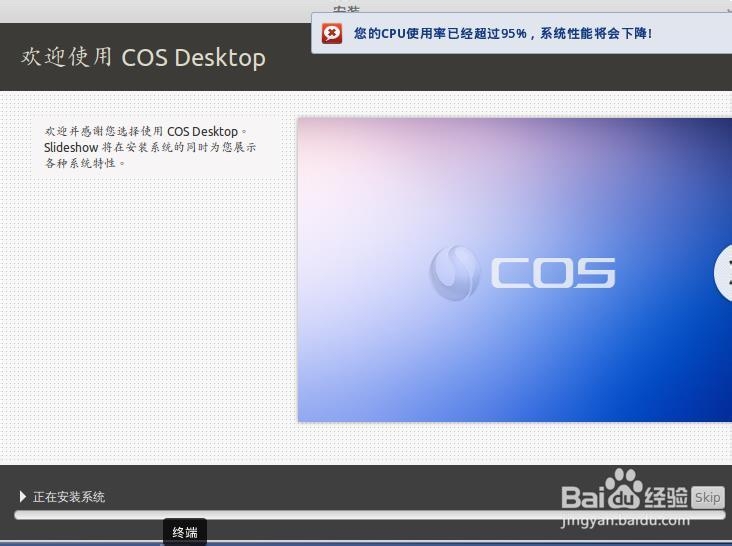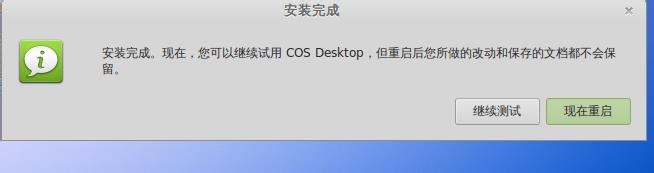国产的 cos系统2013年正式发布,是继银河麒麟,阿里OS、同洲960等之后又一款具有自主知识产权的操作系统,现在有些网站已经可以下载到镜像了,好了,进入正题,虚拟机安装cos系统和安装其他的系统一样,打开VMware虚拟机,点击文件
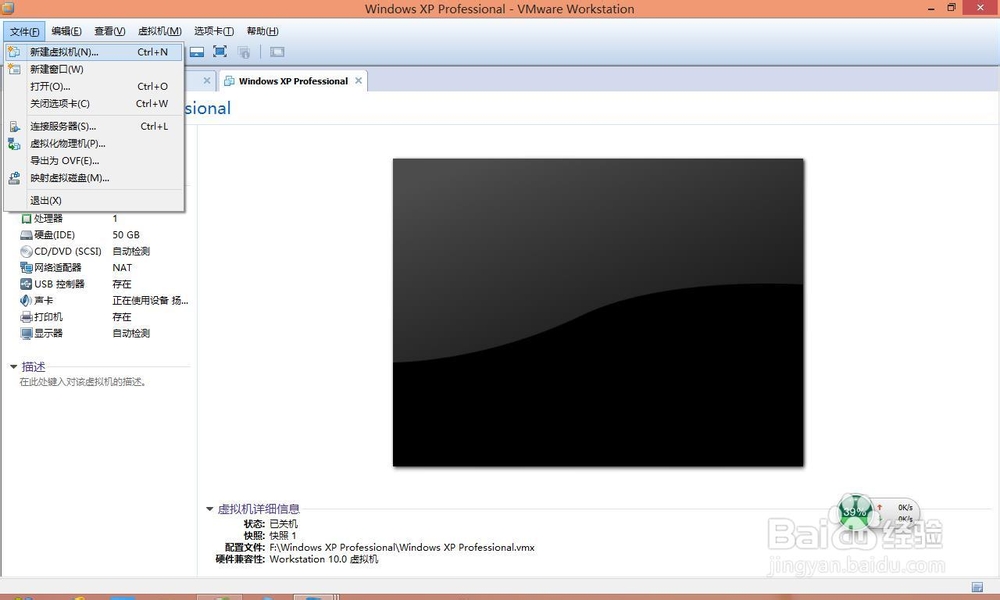
选择新建虚拟机,
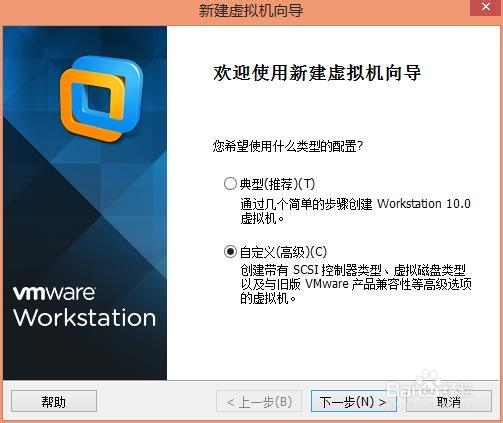
选择自定义配置,点击下一步,出现选择硬件兼容性,选择 workstation10.0
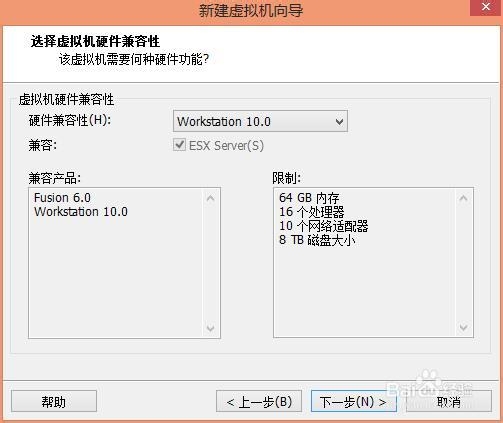
点击下一步,出现选择安装的系统镜像,类似于把安装盘插入光驱,
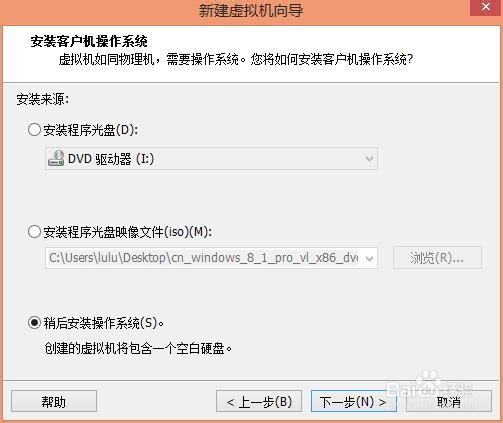
选择安装光盘映像文件,点击浏览,把下载好的ISO文件载入,
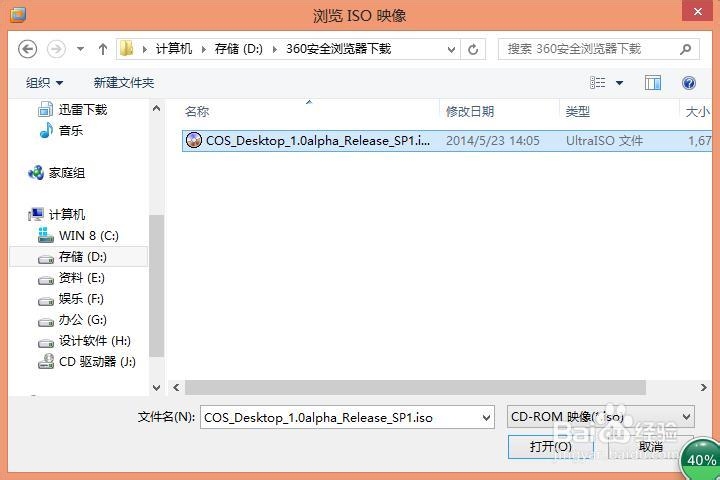
选择好安装镜像,点击打开 ,
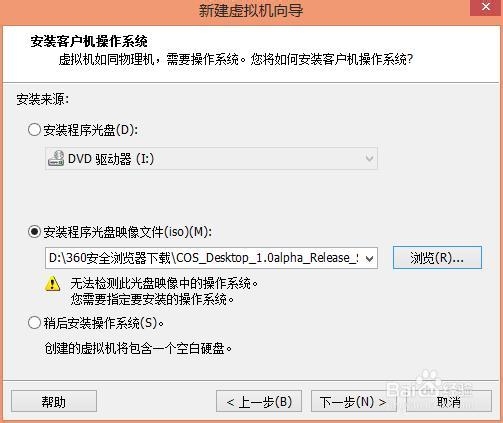
点击下一步,因为这是基于Linux开发出来的,所以选择其他Linux3.x内核
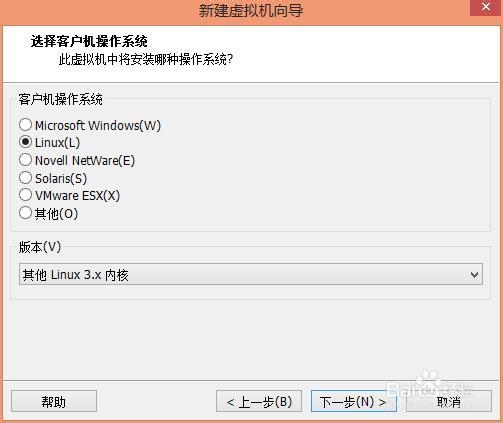
点击下一步,名称和路径随你自己,我习惯把虚拟机存储在d盘下,因为D盘的空间相对大些
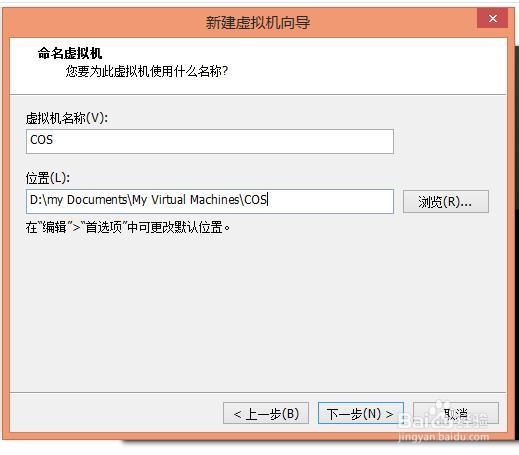
点击下一步,
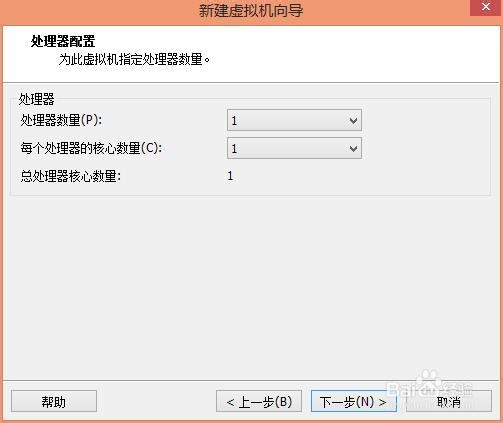
处理器数量1个就可以了,点击下一步,
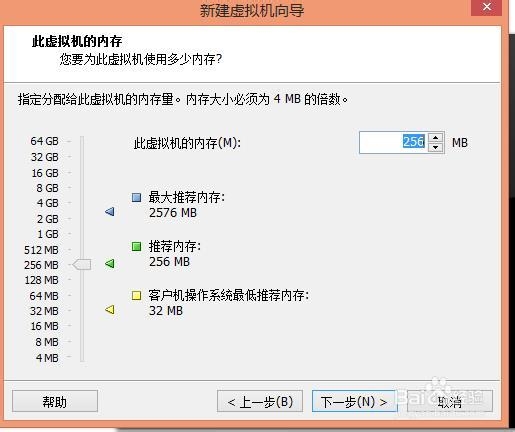
使用内存512MB-1GB就可以啦, 默认的内存太小了,不能运行的
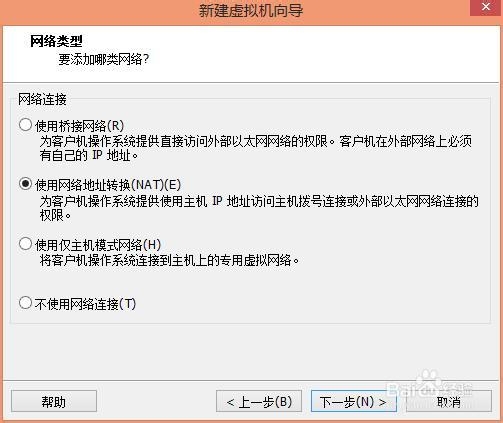
使用网络地址转换,就是把主系统的网络分发到子系统中,也可以使用桥接和使用仅主机模式网络,选择nat,点击下一步,
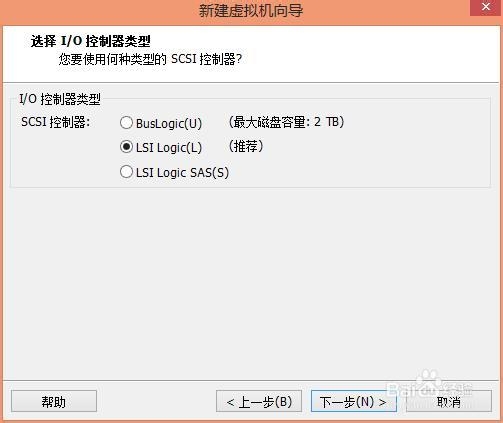
选择lsilogic,点击下一步,
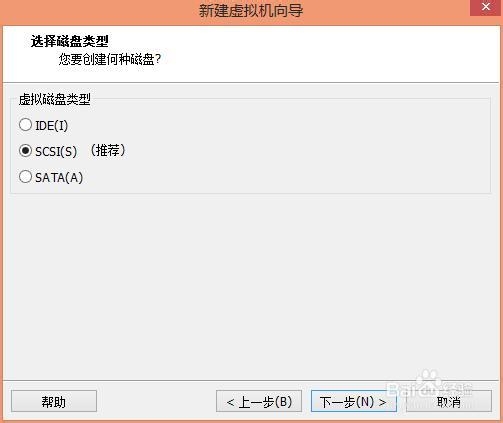
选择scsi,点击下一步,
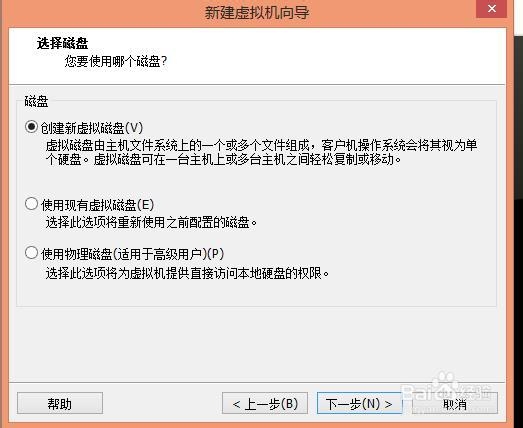
点击下一步,如果使用物理磁盘的话,可以直接访问文件夹,这在虚拟机打不开的时候,还能保住重要的文件,这里我选择创建新的虚拟磁盘,
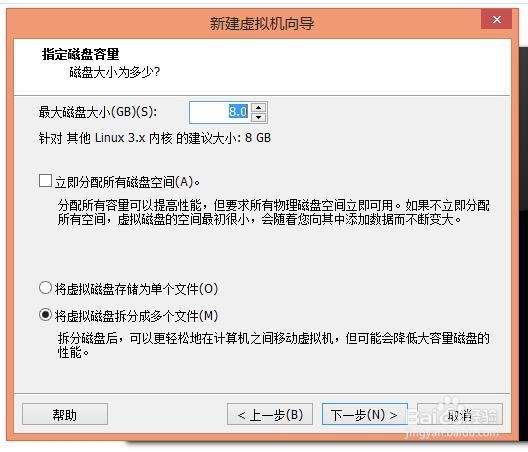
磁盘32G应该够了,不够后期可以拓展的,点击下一步,
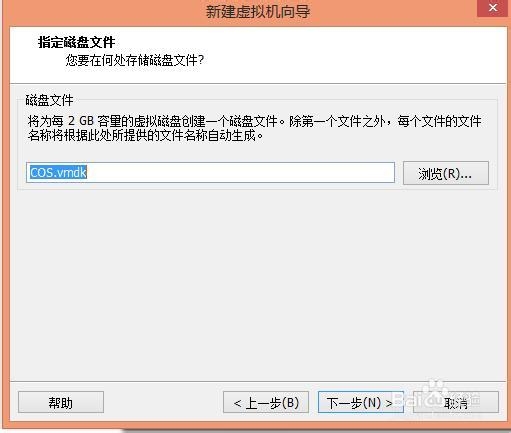
点击下一步
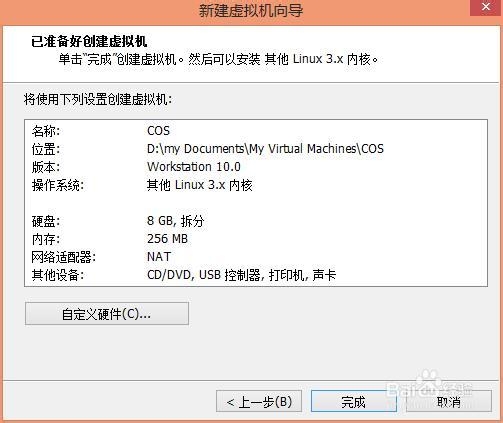
点击自定义插件,看看可有什么修改的,
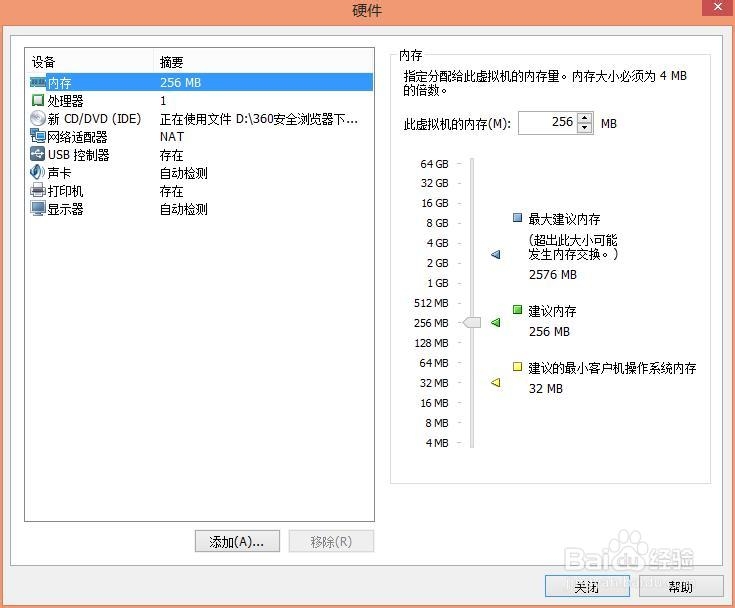
点击关闭
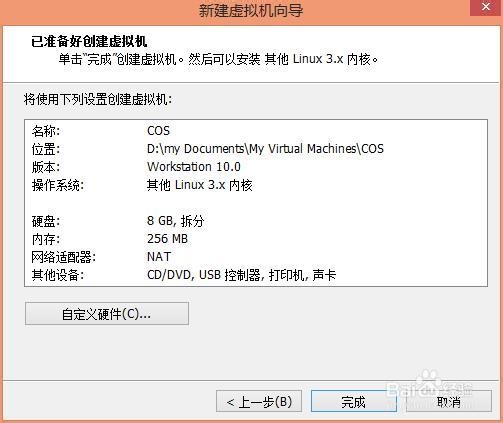
点击完成,点击 打开虚拟机,
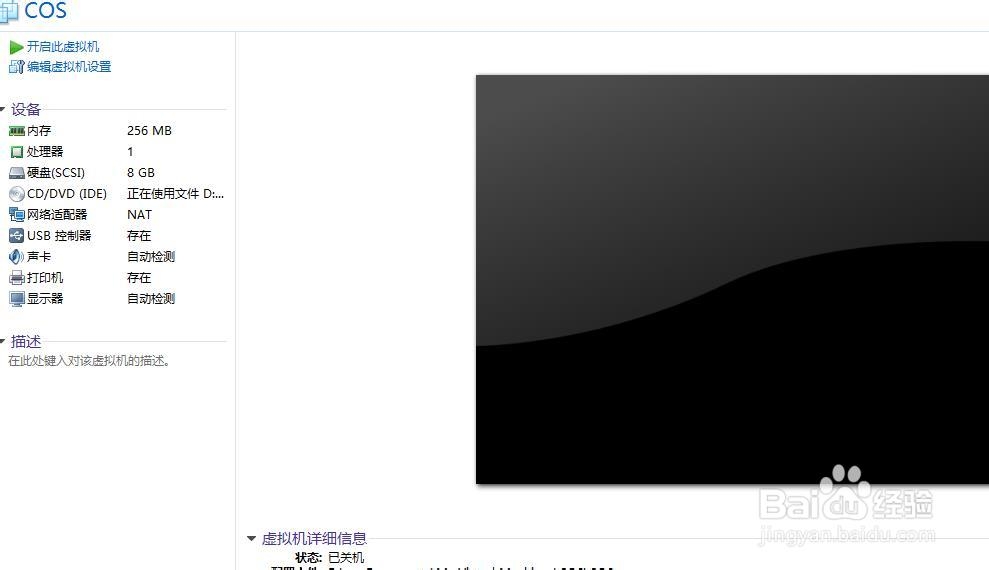
进入系统,这就是cos启动界面

读秒时按回车键,
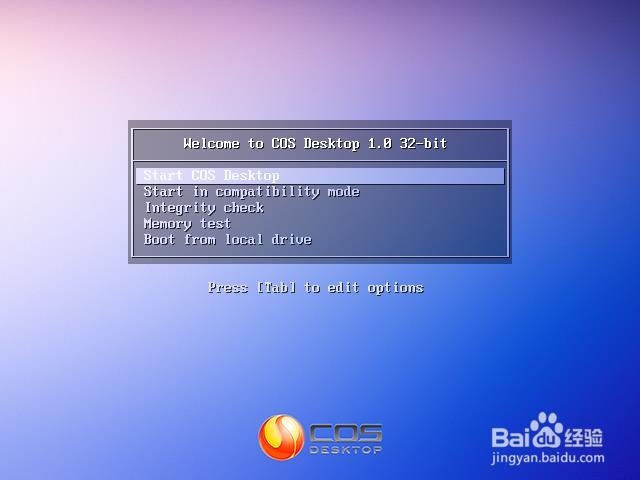
进入操作系统,选择第一项, 试运行
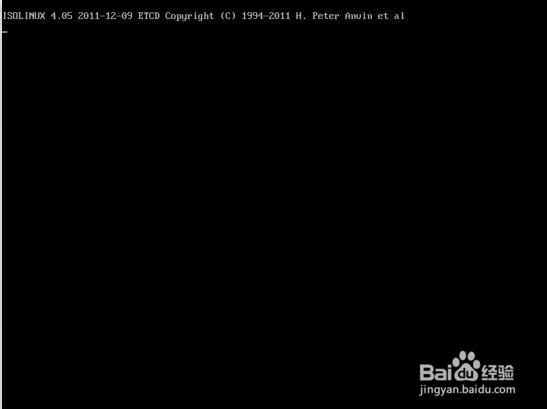
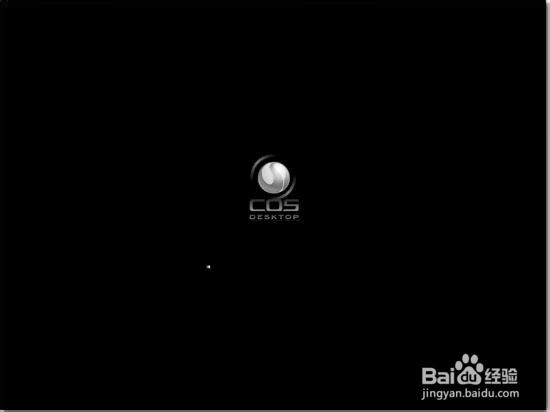
黑屏一会就进入了系统, 软件还是很丰富的, qq国际版,火狐浏览器,办公软件游戏等等
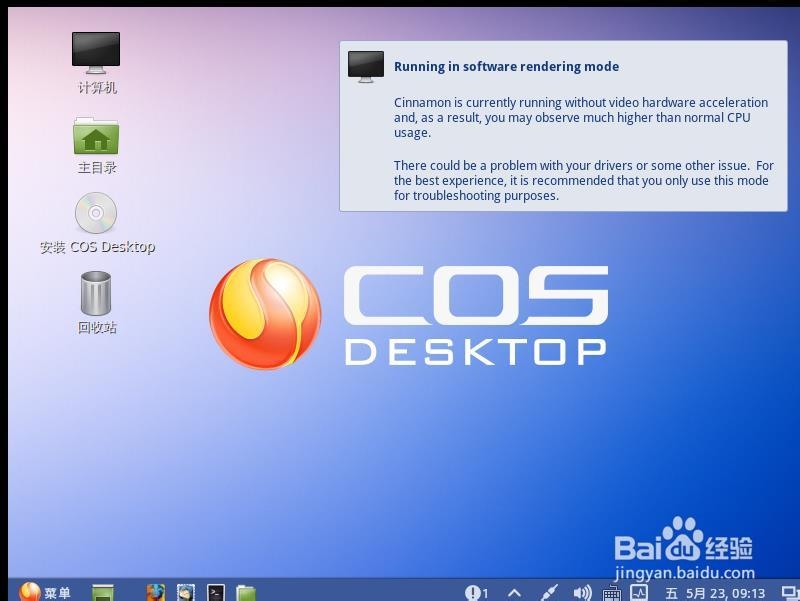
右击安装cos,
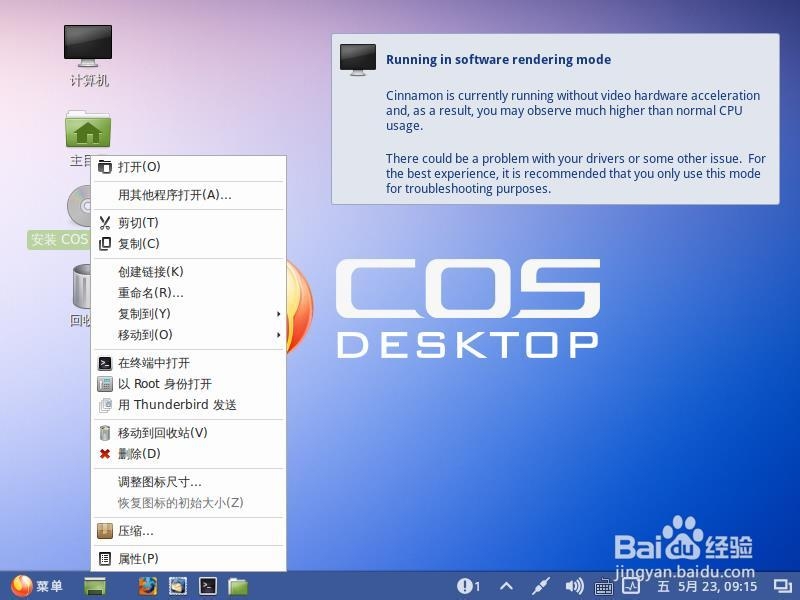
点击打开,
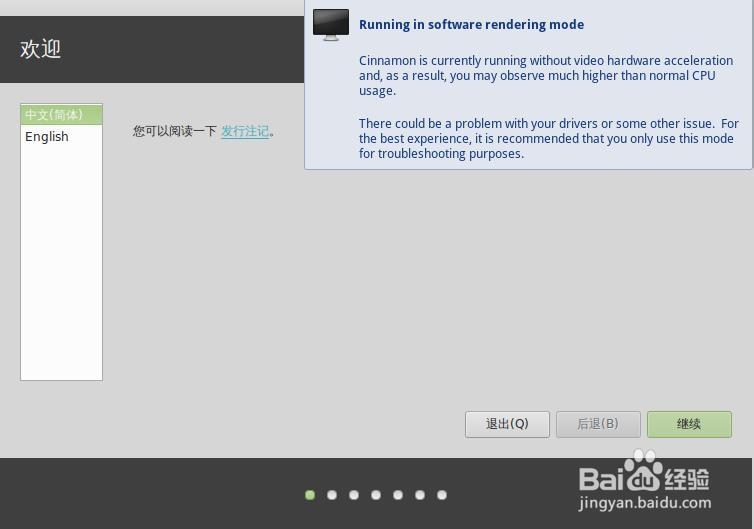
点击继续,
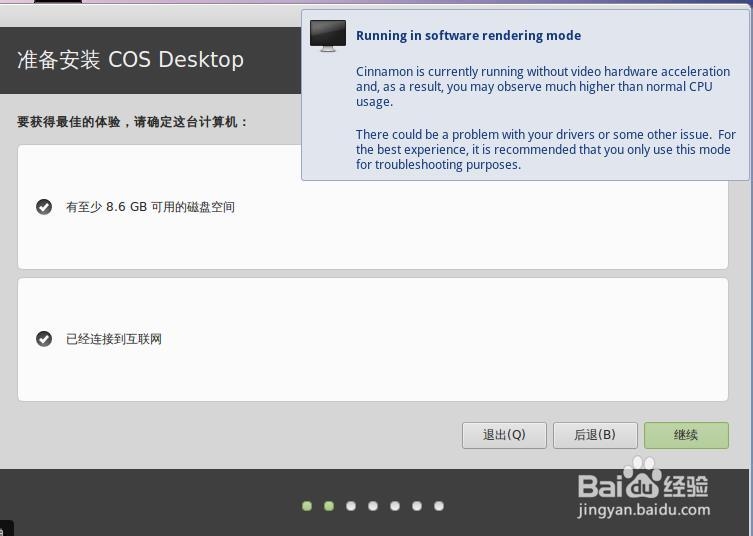
点击继续
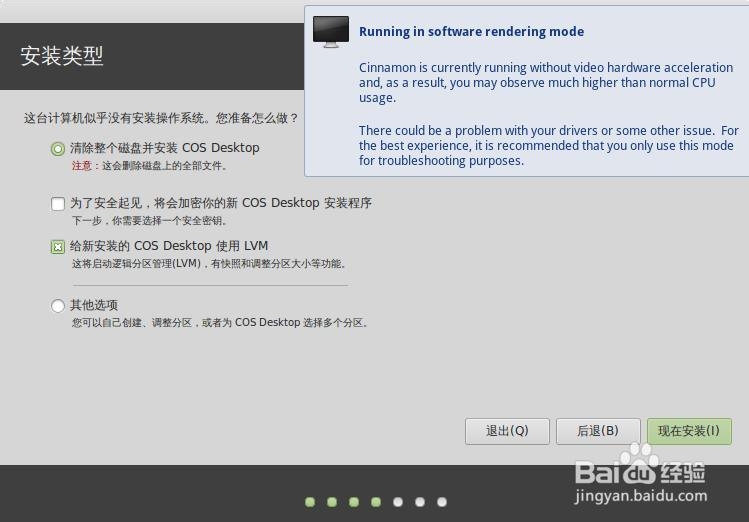
点击现在安装,选择上海时区,点击继续
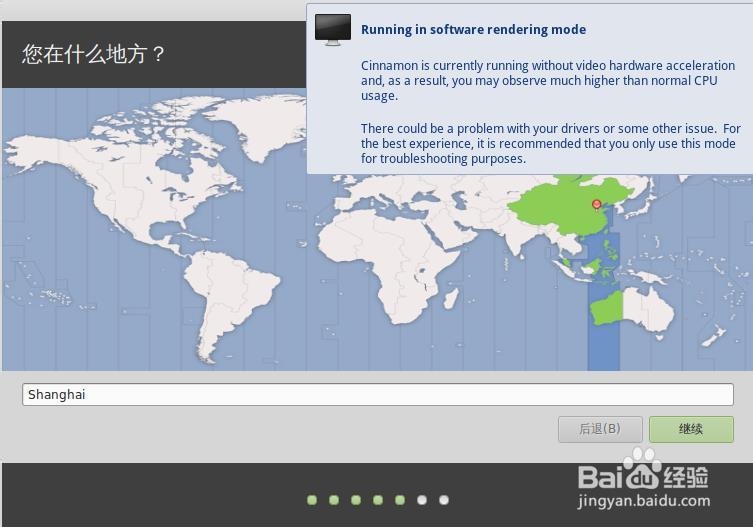
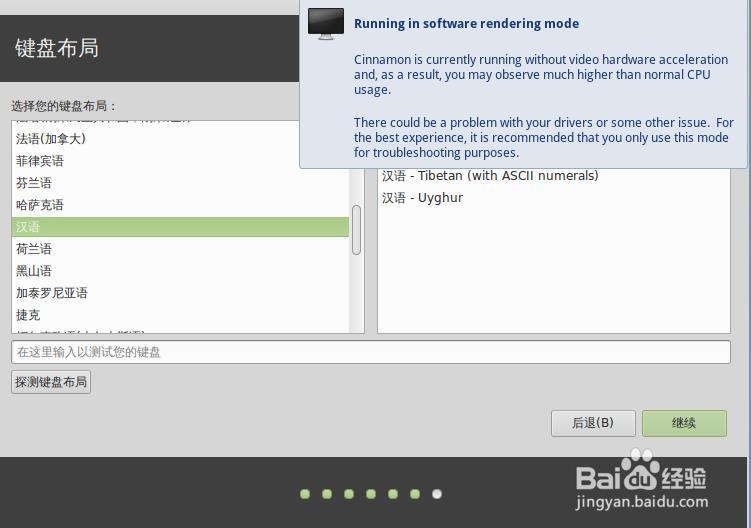
点击继续
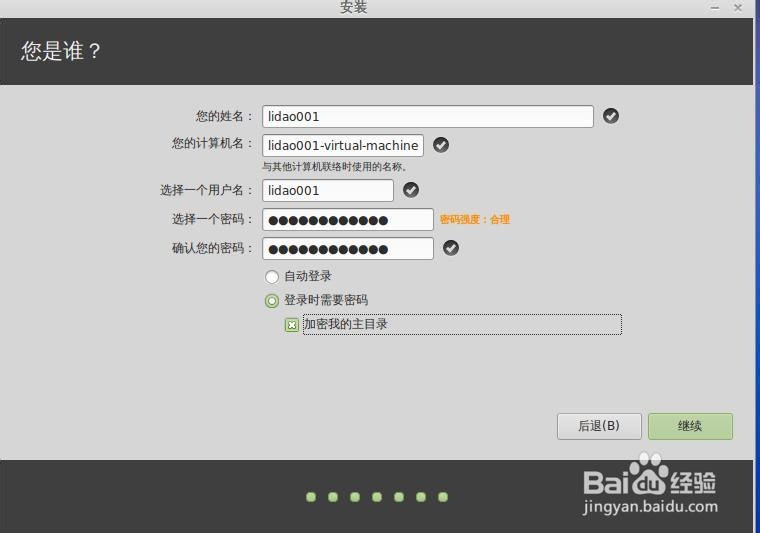
输入好信息,点击继续,
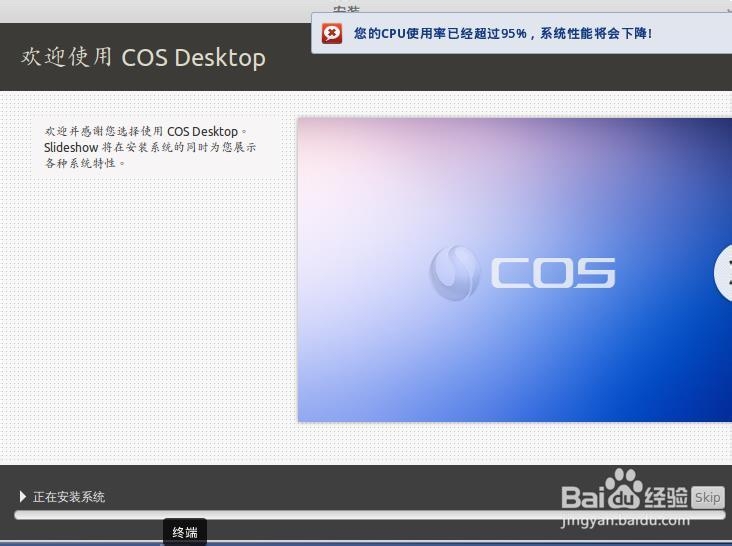
点击重启,
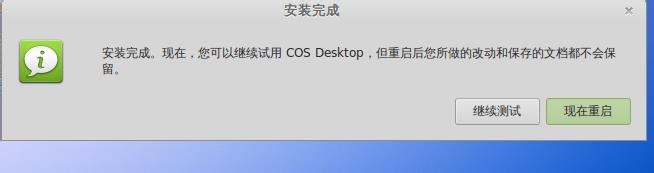
等待系统启动。
声明:本网站引用、摘录或转载内容仅供网站访问者交流或参考,不代表本站立场,如存在版权或非法内容,请联系站长删除,联系邮箱:site.kefu@qq.com。
相关推荐
阅读量:76
阅读量:30
阅读量:124
阅读量:54
阅读量:25